Cara Instal BBM di PC dan Laptop dengan Mudah
Siapa yang tidak kenal dengan BlackBerry Messenger (BBM)? Jika dahulu aplikasi chatting ini hanya bisa dinikmati oleh pengguna handset resmi dari BlackBerry, kini pengguna perangkat Android dan iOS pun bisa turut menikmati aplikasi populer tersebut. Bahkan, pengguna smartphone Android ‘murah’ sekalipun bisa merasakan asyiknya berkirim pesan melalui BBM.
Akan tetapi, tidak semua orang memiliki perangkat BlackBerry, Android dan iOS. Lantas, bagaimana dengan orang yang hanya memiliki PC atau laptop saja? Apakah BBM bisa diinstal di PC atau laptop?
Kabar gembira bagi Anda yang memiliki PC atau laptop. Pasalnya, aplikasi BBM sudah bisa diinstal di PC dan laptop. Dengan bantuan emulator Android, maka komputer Anda akan bekerja seperti perangkat Android. Penasaran? Yuk, simak cara instal BBM di PC dan laptop berikut ini!
Instal BlueStacks
Langkah awal untuk mendapatkan BBM di PC adalah dengan menginstal BlueStacks terlebih dahulu. BlueStacks merupakan emulator Android untuk PC. Mungkin ada beberapa emulator Android sejenis, tetapi BlueStacks merupakan satu-satunya emulator Android yang paling mudah diinstal dan digunakan.
BlueStacks bisa dipasang di PC atau laptop yang menggunakan sistem operasi Windows XP, Windows Vista, Windows 7, dan Windows 8. Namun, emulator yang satu ini tidak tergolong ringan. BlueStacks menggunakan ruang sebesar 800 MB pada harddisk Anda.
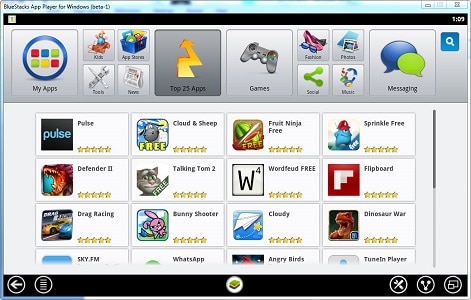
Jadi, pastikan bahwa PC atau laptop yang digunakan untuk menginstal BlueStacks menggunakan prosesor minimal 1 GHz dan memiliki RAM sebesar 2 GB. Hal ini penting untuk memastikan BlueStacks dapat berjalan dengan lancar dan tanpa lag. Jika komputer Anda sudah memenuhi spesifikasi tersebut, silahkan ikuti langkah-langkah menginstal BlueStacks di PC berikut ini:
- Download emulator Android ini di komputer Anda melalui situs resmi BlueStacks.
- Setelah file BlueStacks berhasil diunduh di komputer Anda, instal BlueStacks dengan menekan menu Continue di bawah tulisan selamat datang beserta beberapa syarat dan ketentuan yang ditampilkan setelah Anda membuka file
- Beri tanda centang di menu App Store Access dan App Notification. Lanjutkan dengan klik di tombol Install. Proses instalasi akan berjalan. Proses ini membutuhkan waktu yang cukup lama tergantung dengan spesifikasi komputer Anda.
- Jika proses instalasi selesai, maka Anda akan dibawa ke halaman utama BlueStacks. Di halaman tersebut akan ada rekomendasi game dan aplikasi yang paling banyak diunduh di BlueStacks. Abaikan saja karena Anda akan menginstal BBM terlebih dahulu.
Instal BBM di PC
Setelah Anda berhasil memasang BlueStacks pada komputer, maka cara instal BBM di PC masih belum selesai. Pasalnya, Anda harus menginstal aplikasi chatting ini terlebih dahulu melalui BlueStacks. Berikut adalah langkah-langkah menginstal BBM di PC melalui BlueStacks:
- Pada halaman utama BlueStacks, ketik ‘BBM’ di search bar yang berada di sebelah kanan atas
- Setelah hasil pencarian keluar, klik ‘Install’ di sebelah ikon aplikasi BBM
- Kemudian, layar akan menampilkan pilihan di mana Anda ingin mengunduh aplikasi BBM. Pilihannya adalah 1Mobile, GetJar, Amazon Apps Store, dan Google Play Store.
- Apabila Anda ingin mengunduh aplikasi BBM tanpa mendaftar, maka Anda bisa memilih 1Mobile atau GetJar.
- Akan tetapi, jika Anda ingin mengunduh BBM melalui Amazon Apps Store atau Google Play Store, maka Anda harus memiliki akun terlebih dahulu di Amazon atau Google Play Store.
- Jika sudah memilih, maka lanjutkan dengan klik tombol Install
- Proses instalasi akan berjalan sesuai dengan spesifikasi komputer dan kecepatan internet Anda. Setelah proses instalasi selesai, maka Anda bisa langsung menggunakan aplikasi BBM
Cara Menggunakan BBM di PC
Setelah melalui proses instalasi yang cukup panjang, kini akhirnya Anda bisa menggunakan aplikasi pengirim pesan BBM. Nah, jika Anda belum pernah menggunakan aplikasi ini, berikut adalah langkah-langkah menggunakan BBM di PC, khususnya melalui emulator BlueStacks:



- Buka aplikasi BBM melalui BlueStacks
- Pilih Create Account untuk membuat akun BlackBerry ID Anda
- Isi semua data yang diminta dengan benar. Pastikan Anda menggunakan data yang sesuai, karena BlackBerry ID ini sangat bermanfaat untuk menyimpan kontak-kontak BBM Anda (back up)
- Setelah mengisi data, beri tanda centang di kotak Agreement sebagai verifikasi bahwa Anda sudah memahami syarat dan ketentuan untuk menggunakan BBM
- BBM akan memproses data Anda dan membuat akun BlackBerry ID. Proses ini membutuhkan waktu beberapa saat
- Apabila proses pembuatan akun BlackBerry ID telah selesai, layar akan menampilkan PIN BBM Anda. Nantinya, PIN ini digunakan sebagai identitas BBM Anda
- Lanjutkan dengan mengisi nama dan memasang foto untuk profil BBM Anda
Setelah mengisi profil BBM, kini Anda sudah siap untuk bertukar PIN dengan teman maupun kerabat. Sama seperti dengan perangkat Android, Anda membutuhkan koneksi internet untuk dapat menggunakan BBM di PC. Jadi, ketika Anda mematikan komputer atau sambungan internet, otomatis aplikasi BBM Anda akan offline.
Tidak ada yang berbeda dengan aplikasi BBM di PC atau perangkat Android. Ini dikarenakan Anda menggunakan emulator Android, BlueStacks, yang membuat komputer Anda berperan sebagai perangkat Android. Anda bisa menggunakan BBM di PC untuk chatting, berkirim file, group chatting, dan menambah teman melalui PIN BBM.
Menggunakan aplikasi BBM melalui Bluestacks ini merupakan alternatif terbaik karena saat ini belum ada aplikasi BBM for PC. Munngkin suatu saat nanti akan ada BBM untuk PC seperti halnya aplikasi LINE dan WhatsApp yang bisa digunakan di PC tanpa emulator dan tanpa Bluestacks.
Cara instal BBM di PC yang dibagikan oleh Carisinyal ini cukup mudah, bukan? Cara ini dapat menjadi alternatif bagi Anda yang tidak memiliki handset BlackBerry, Android, maupun iOS, tetapi ingin mencoba berkirim pesan melalui BBM. Selamat mencoba!